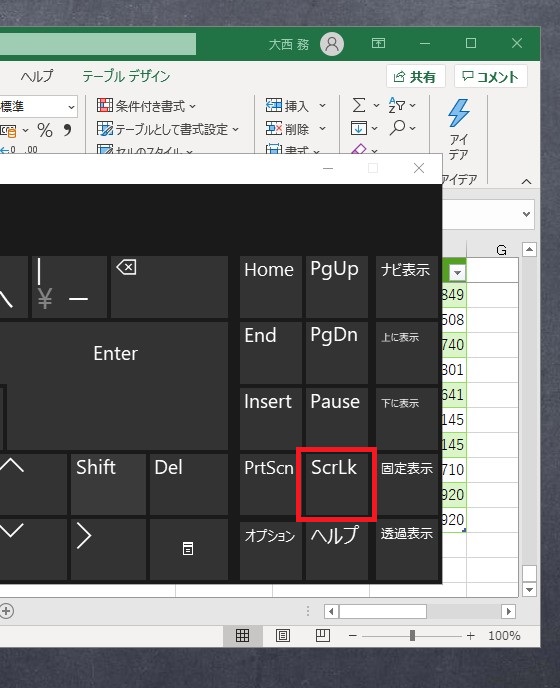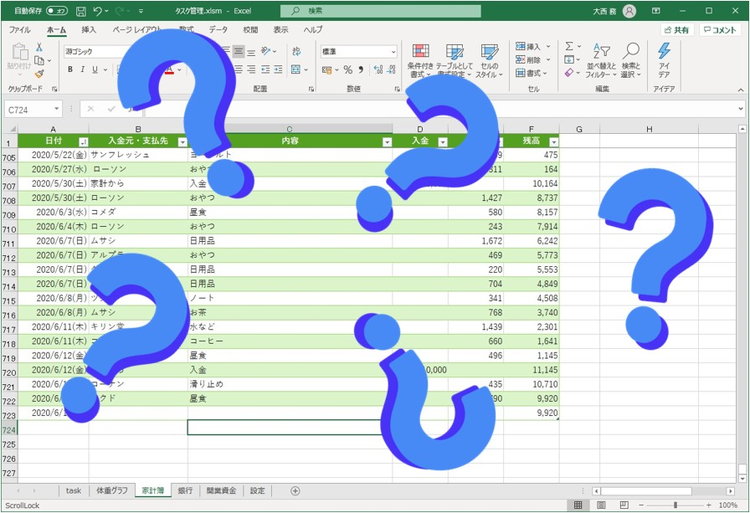Excelを使っていて「あれ?セルを移動できない…。」ということが起こることがあります。矢印キーでセルを移動しようとすると画面がスクロールしてしまうのです。
Excelで矢印キーを使ってセルの移動ができなくなり、スクロールになってしまうときの対処法をお伝えします。
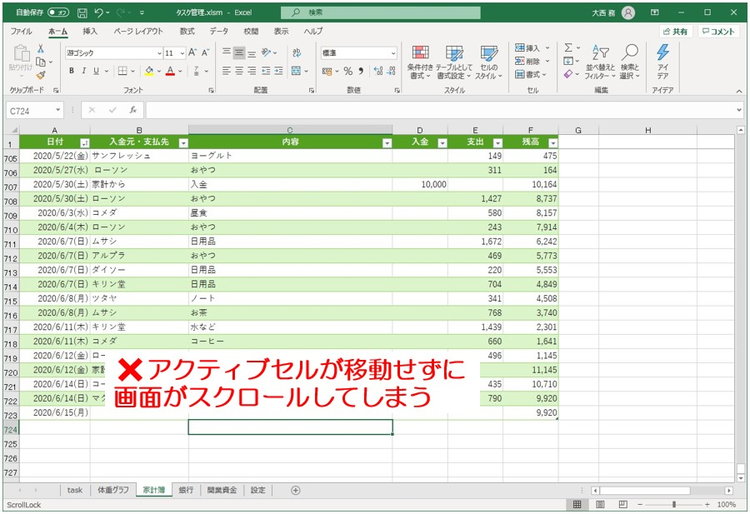
スクロールロックを解除する方法
矢印キーでセルの移動ができず、スクロールになってしまうとき、ステータスバー(画面の一番下のバー)には「ScrollLock」と表示されます。
スクロールロックがONになっていて、矢印キーでセルを移動できない状態です。
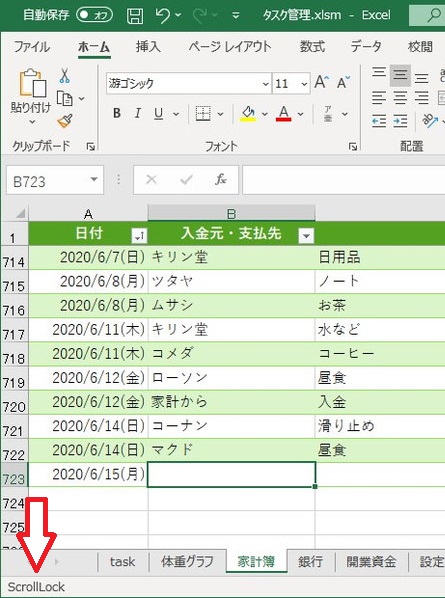
「ScrollLock」と表示されていないのに同様の現象が起きている場合は「ステータスバーのユーザー設定」を確認してみてください。
ステータスバー上で右クリックするとメニューが表示されるので「ScrollLock」にチェックを入れると、ステータスバーの左端に「ScrollLock」と表示されるはずです。

スクロールロックを解除するにはキーボードの「Scroll Lock」キーを押します。機種によって表示はいろいろです。例えば私が使っている VAIO SX14では「Fn 」+「 Delete」が、Endeavor NY3300Sでは「Fn」+「Num lock」が「Scroll Lock」キーになっています。
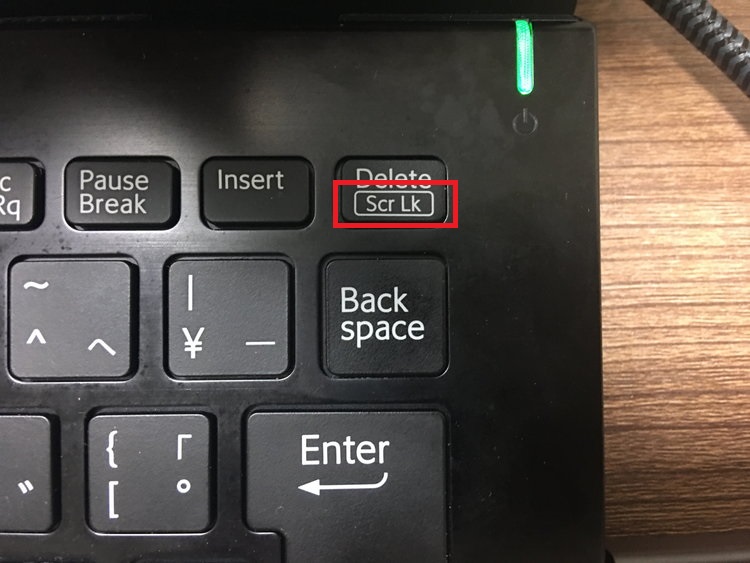
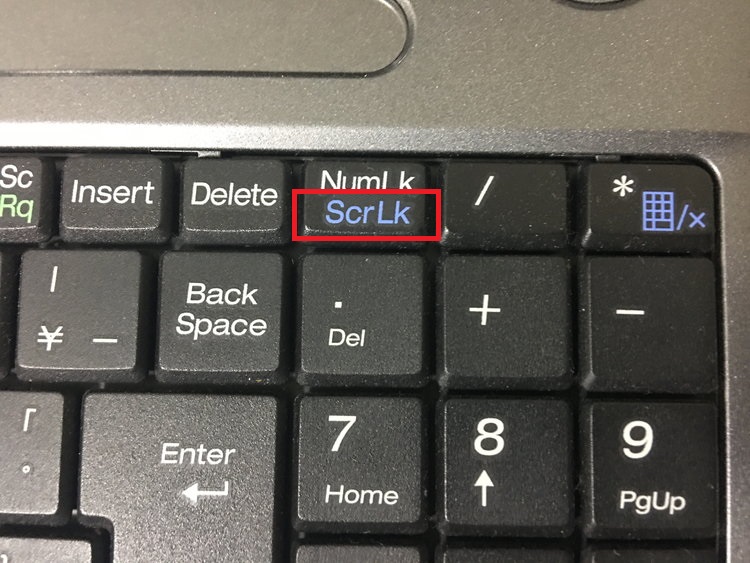
パソコンに「Scroll Lock」キーが見当たらない場合はスクリーンキーボードでスクロールロックを解除します。
スタートメニューのすべてのアプリから「Windows簡単操作」→「スクリーンキーボード」をクリックします。
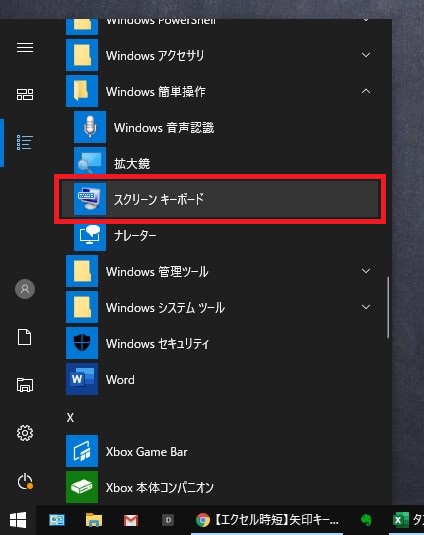
スクリーンキーボードの「ScrLk」をクリックするとスクロールロックを解除することができます。